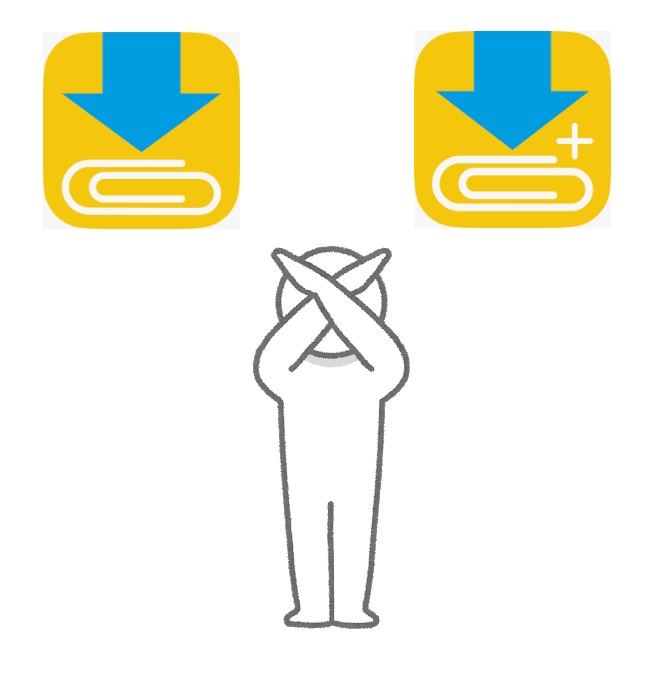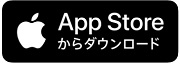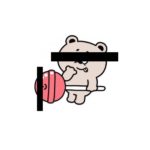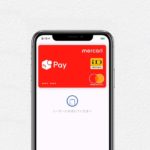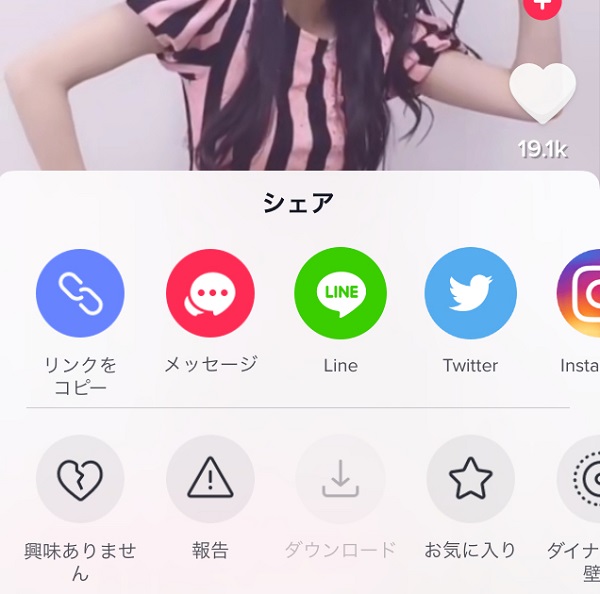
若いユーザーを中心に流行っているTikTokってありますよね。
もう使っている人もかなりいると思いますが、動画のダウンロード方法って知っていますか?
シェア機能からデフォルトでダウンロードする項目がありますが、たまにグレーアウトしてタップできないときがありますよね。
だいたい著作権の制限などが理由になっていると思いますが、私的な利用の範囲であればダウンロードしても問題はないはずです。
以前はメールでシェアすると動画ファイルが添付されていたので、簡単にダウンロードできていました。
でも現在その方法で行ってもメール本文にURLが記載されているだけで保存できません。
というわけで保存方法を2つご紹介します。
どちらもiPhone単体で可能です。
TikTokの動画保存方法
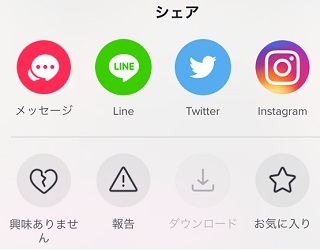
今回ダウンロード保存する方法はこの2つです。
- 画面収録
- 動画抽出
動画を抽出して保存するとTikTokロゴは残ってしまいますが、アプリのアイコンなどは消えるのですっきりします。
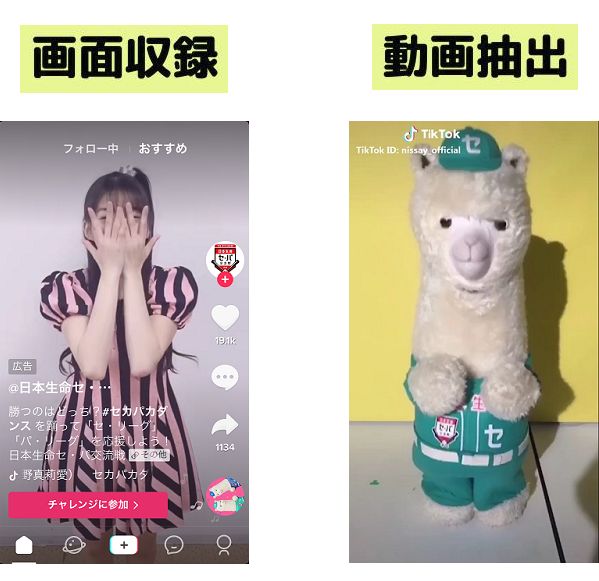
iPhoneの画面収録
まず誰でも思いつくのがiPhoneに搭載されている標準機能の画面収録ですね。
もし使ったことがない人は「設定」→「コントロールセンター」→「コントロールをカスタマイズ」→「画面収録」を追加してください。
あとはコントロールセンターから画面収録をタップすればiPhone画面を録画できます。
内部音声もちゃんと入るので安心してください。
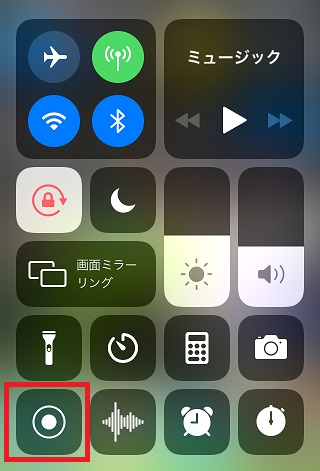
こちらはとっても簡単にできるのですが、開始終了がめんどくさかったり、画面上のアイコンも同時に映ってしまいます。
アプリの動画抽出
アプリを利用すれば簡単にTikTok内の動画を抽出できます。
必要になるアプリは「Mixdata」です。
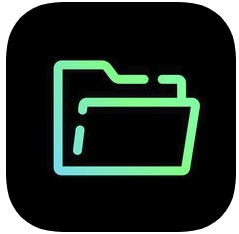
「Clipbox」とほぼ同じことができるアプリで、「Clipbox」がダウンロードできない今、利用している人がいるかもしれませんね。
もちろんYoutubeなんかの動画も保存できて、オフライン再生が可能です。
「Mixdata」の使い方はこちら。
このアプリを使ってTikTokの動画を抽出、保存していきます。
まず最初に動画のURLがほしいので、TikTokのシェアからリンクをコピーします。
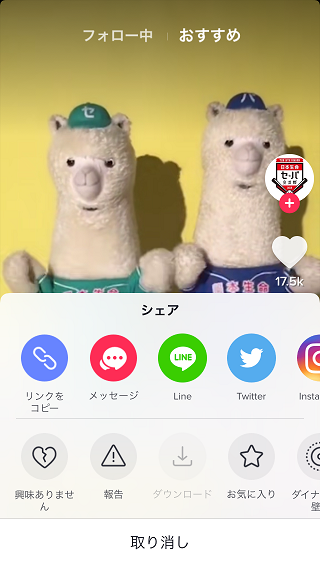
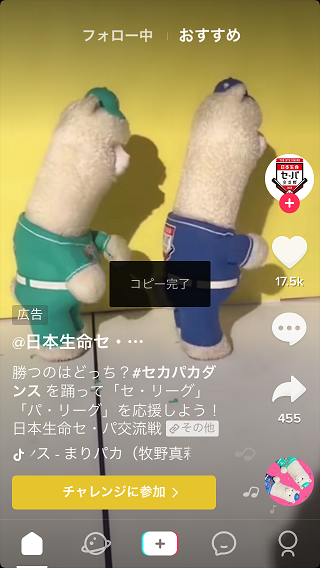
コピーが完了したらアプリを切り替えて、「Mixdata」内の「データクリップ」をタップします。
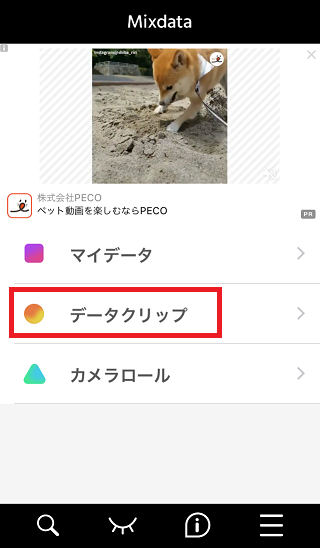
ここは「ブラウザ」を選択します。

ブラウザにコピーしておいたTikTokのURLを貼り付けます。

ブラウザ上でTikTokの動画が再生されるので、下の赤い四角で囲っている「+」マークをタップします。

「データクリップ」
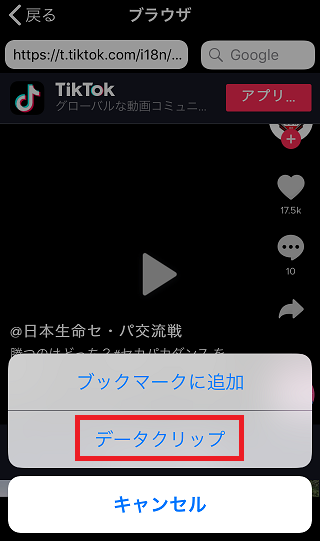
「クリップ開始」
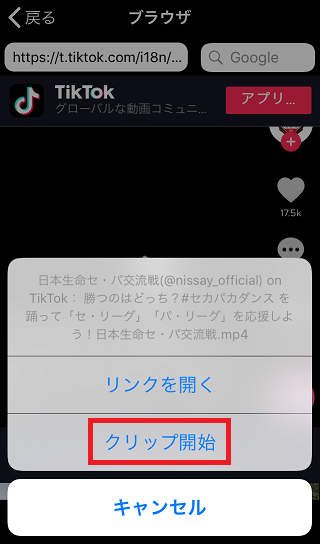
「OK」を押せば自動的に動画を抽出して保存してくれます。
保存時にタイトルを編集できますが、保存後でもできます。
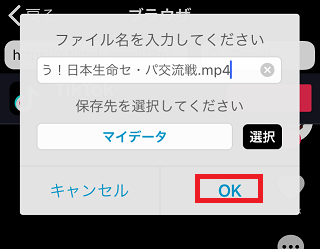
アプリのトップに戻り、マイデータを確認するとダウンロードした動画があるので再生できます。

iPhoneのカメラロールに保存したい場合は、マイデータ内の右上にある「Actions」から「カメラロール」でできます。
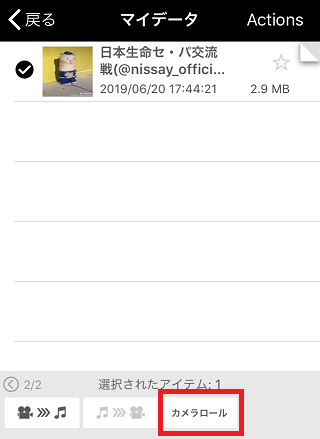
ちなみにこの保存方法は「Clipbox」でもできそうな気がしますが、いざ試してみるとできませんでした。
他にもいくつか方法はありますが、なるべく簡単なのは「Mixdata」を使うやり方だと思います。
まとめ
以前のようにメールでシェアするだけで動画の保存ができていたらよかったんですが、現在はこういったやり方をするしかありません。
他のアプリをダウンロードするのもめんどくさいと思う人もいるかもしれませんが、「Mixdata」は非常に優秀なアプリです。
「Clipbox」のバッテリー消費は異常ですが、まだ「Mixdata」の方がましです。
できることはほとんど一緒なので、これを機に使ってみてはいかがでしょうか。